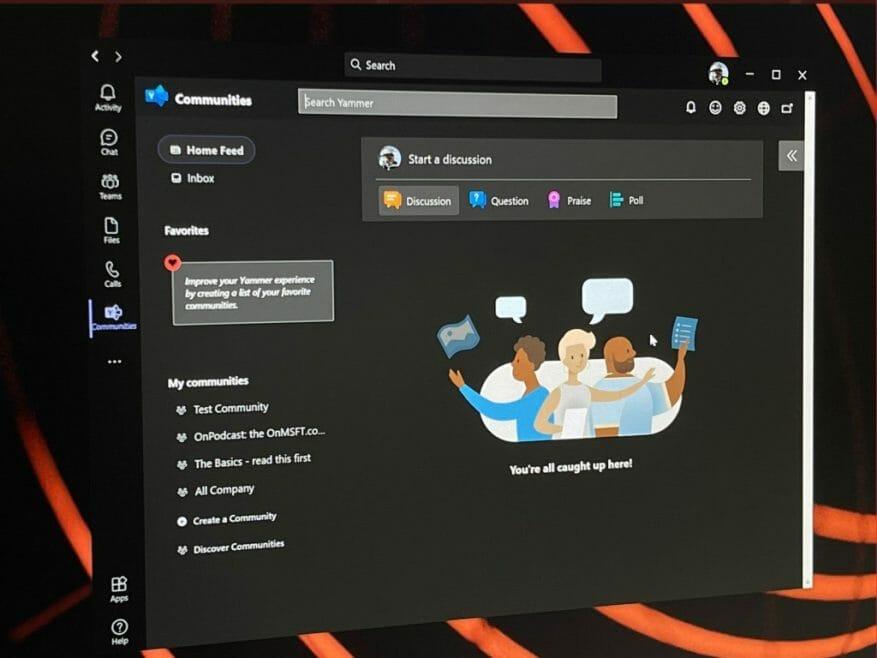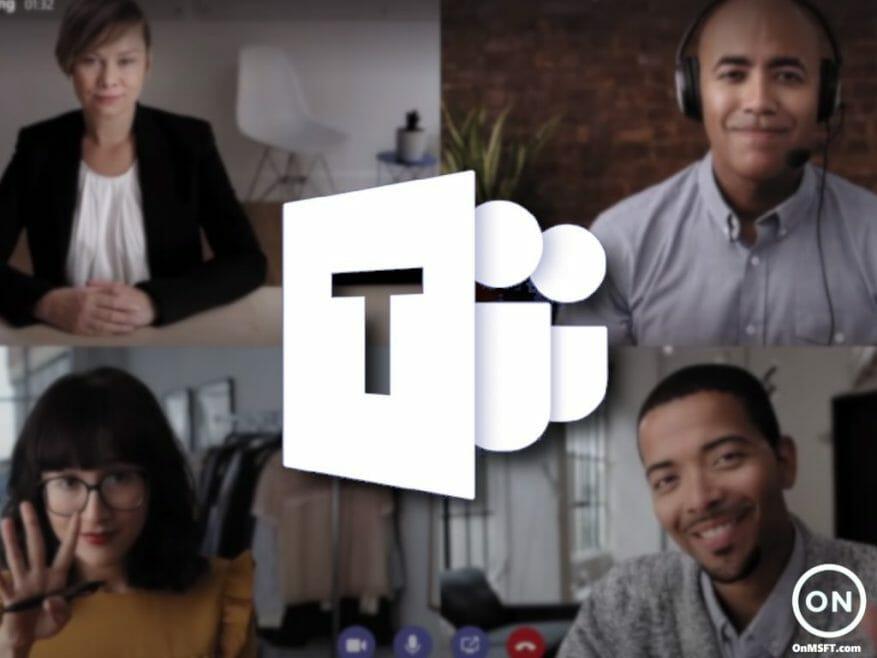Als je ooit in een Microsoft Teams-vergadering bent beland, weet je hoe druk het kan zijn. Welnu, een manier om efficiënt te blijven tijdens vergaderingen is door te proberen om Toetsenbord sneltoetsen. Met deze sneltoetsen kunt u veel sneller werken, waardoor u een paar klikken en slepen met de muis bespaart. We hebben hieronder enkele van onze favoriete Windows 10 Microsoft Teams-snelkoppelingen voor u verzameld.
Rondreizen in Teams
We beginnen eerst met enkele van de meest voorkomende sneltoetsen voor navigatie. Met deze snelkoppelingen kunt u gemakkelijker door Teams navigeren, zonder dat u op dingen als activiteit, chat of agenda hoeft te klikken terwijl u in gesprek bent. Dit zijn tenslotte enkele van de meest voorkomende gebieden waar u tijdens een vergadering naar toe gaat. Kijk voor meer informatie hieronder in de tabel.
| Taak | Snelkoppeling op het bureaublad | Snelkoppeling op internet |
|---|---|---|
| Activiteit openen | Ctrl+1 | Ctrl+Shift+1 |
| Chat openen | Ctrl+2 | Ctrl+Shift+2 |
| Open teams | Ctrl+3 | Ctrl+Shift+3 |
| Agenda openen | Ctrl+4 | Ctrl+Shift+4 |
| Gesprekken openen | Ctrl+5 | Ctrl+Shift+5 |
| Open bestanden | Ctrl+6 | Ctrl+Shift+6 |
Houd er rekening mee dat deze snelkoppelingen alleen werken als u de standaardconfiguratie in de Teams-desktopapp gebruikt. Als je de volgorde van dingen hebt gewijzigd, hangt de volgorde af van hoe deze opeenvolgend wordt weergegeven.
Navigeren door vergaderingen en oproepen
Vervolgens gaan we verder met enkele manieren waarop u met uw toetsenbord door vergaderingen en gesprekken kunt navigeren. Dit zijn de belangrijkste sneltoetsen die we willen noemen. Hiermee kunt u oproepen accepteren en weigeren, oproepen dempen, video schakelen, uw schermdeelsessies beheren en meer. Nogmaals, we hebben enkele van onze favorieten verzameld in de onderstaande tabel. Deze werken zowel in de desktop-app als op internet.
| Taak | Snelkoppeling op het bureaublad | Snelkoppeling op internet |
|---|---|---|
| Videogesprek accepteren | Ctrl+Shift+A | Ctrl+Shift+A |
| Audiogesprek accepteren | Ctrl+Shift+S | Ctrl+Shift+S |
| Oproep weigeren | Ctrl+Shift+D | Ctrl+Shift+D |
| Audiogesprek starten | Ctrl+Shift+C | Ctrl+Shift+C |
| Videogesprek starten | Ctrl+Shift+U | Ctrl+Shift+U |
| Schakel dempen in | Ctrl+Shift+M | Ctrl+Shift+M |
| Schakel video in | Ctrl+Shift+O | Nvt |
| Scherm delen accepteren | Ctrl+Shift+A | Nvt |
| Achtergrondvervaging in-/uitschakelen | Ctrl+Shift+P | Nvt |
| Mensen toelaten van lobbymelding | Ctrl+Shift+Y | Nvt |
| Steek uw hand op of neer | Ctrl+Shift+K | Ctrl+Shift+K |
Hoewel we ons alleen hebben gericht op een paar snelkoppelingen, willen we u eraan herinneren dat we hier een volledige verzameling Microsoft Teams-snelkoppelingen hebben. Die snelkoppelingen hebben betrekking op berichten en algemene navigatie. Microsoft heeft zelfs een volledige lijst op zijn eigen website, samen met stappen over hoe u de snelkoppelingen in uw eigen voordeel kunt gebruiken.
We hebben je gedekt!
Dit is slechts een van de vele handleidingen die we hebben geschreven over Microsoft Teams. U kunt onze Microsoft Teams-nieuwshub bekijken voor meer informatie. We hebben veel andere onderwerpen behandeld, variërend van het plannen van vergaderingen, het opnemen van vergaderingen, het wijzigen van deelnemersinstellingen en meer. Zoals altijd nodigen we je ook uit om onze commentaarsectie hieronder te gebruiken als je je eigen suggesties en tips en trucs voor Teams hebt.
FAQ
Hoe wijzig ik de sneltoetsen in Windows 10?
Om de Systeemvoorkeuren te openen, drukt u op de spatiebalk, typt u systeemvoorkeuren en drukt u op Return. Typ toetsenbord en druk op Return om naar Toetsenbordinstellingen te gaan. Druk in de sneltoets op Control+F7 om de instelling Volledige toetsenbordtoegang te wijzigen van Alleen tekstvakken en lijsten naar Alle bedieningselementen. In dit onderwerp Veelgebruikte sneltoetsen Sneltoetsconflicten
Wat zijn de sneltoetsen in MS Office?
Algemene sneltoetsen (alle MS Office) 1 Ctrl + N : Nieuw document maken. werkblad. of bestand. 2 Ctrl + P: Huidig bestand afdrukken 3 Ctrl + S: Huidig bestand opslaan 4 Ctrl + F: Dialoogvenster Zoeken en vervangen 5 Alt + Tab: Schakelen tussen vensters 6 Alt + F4: Huidig programma afsluiten
Wat zijn enkele van de belangrijkste sneltoetsen?
Hier zijn 30 van de belangrijkste die u moet weten: Sneltoetsen Beschrijving Windows-toets + V Opent de geschiedenis van het klembord.Windows-toets + I Opent het menu Instellingen. Windows-toets + F Opent de Feedback-hub. Windows-toets + H Opent de dicteerwerkbalk. Nog 26 rijen …
Welke Office 365-apps hebben de meeste sneltoetsen?
In onze nieuwste Office 365-gids geven we je een overzicht van onze keuzes voor de beste sneltoetsen in sommige Office 365-apps in Windows 10. Microsoft Word is misschien wel de meest voorkomende Office 365-toepassing, maar het is ook een met de meest Toetsenbord sneltoetsen.
Wat is de sneltoets voor Excel op het web?
Dit zijn de meest gebruikte sneltoetsen voor Excel voor het web. Windows-toetsenbord: Windows-contexttoets+F10. De Windows-contexttoets bevindt zich tussen de linker Alt-toets en de linker Ctrl-toets Excel voor het web biedt toegangstoetsen, sneltoetsen om door het lint te navigeren.
Wat zijn de sneltoetsen in PowerPoint?
Deze sneltoetsen werken in groepen zoals de conversatieweergave enz. Nieuw… Ctrl + N: Maak een nieuw item (waar u zich bevindt.) Zie dit artikel van Microsoft. Merk op dat het artikel alle sneltoetsen vermeldt, niet alleen de sneltoetsen die specifiek zijn voor de Windows 10-versie. Dit zijn slechts de meest gebruikte sneltoetsen in PowerPoint.
Wat zijn enkele sneltoetsen voor Microsoft Office-programma’s?
Hier vind je sneltoetsen voor Outlook, OneNote en PowerPoint, evenals links naar mijn blogposts over sneltoetsen voor Microsoft Office-programma’s zoals Excel en Word. Deze sneltoetsen werken in groepen zoals de conversatieweergave enz. Nieuw… Ctrl + N: Maak een nieuw item (waar u zich bevindt.) Zie dit artikel van Microsoft.
Wat betekenen de sneltoetsen?
De sneltoetsen in dit onderwerp verwijzen naar de Amerikaanse toetsenbordindeling. Toetsen voor andere indelingen komen mogelijk niet exact overeen met de toetsen op een Amerikaans toetsenbord. Een plusteken (+) in een snelkoppeling betekent dat u meerdere toetsen tegelijk moet indrukken. Een kommateken (,) in een snelkoppeling betekent dat u meerdere toetsen achter elkaar moet indrukken.
Wat is de sneltoets om een Word-document te sluiten?
A.Microsoft Word – veelgebruikte sneltoetsen. 1. Ctrl + N = opent een nieuw Word-document. 2. Ctrl + O = opent het vak ‘Openen’ om eerder opgeslagen documenten te openen. 3. Ctrl + W = sluit het huidige Word-document. 4. Ctrl + S = om het momenteel geopende Word-document op te slaan.
Wat is de handigste snelkoppeling in Microsoft Word?
60 Meest bruikbare Microsoft Kantoor snelkoppeling sleutels het is nuttig voor alle werken. Sleutels. Actie. Ctrl + BackSpace. Verwijdert woord links van cursor. Ctrl + Del. Verwijdert het woord rechts van de cursor. Ctrl+Shift+F.
Wat zijn de sneltoetsen in Microsoft Word 365?
Microsoft Word 365-snelkoppelingen. U wist waarschijnlijk van deze snelkoppelingen …. Dit indrukken. Doet dit. Esc. Annuleert een actie. Ctrl+Z. Laatste actie ongedaan maken. Ctrl+Y.
Wat zijn enkele belangrijke sneltoetsen voor juridische Office 365-symbolen?
Er zijn sneltoetsen beschikbaar voor veelgebruikte symbolen in Office 365-documenten. Het wettelijke symbool voor “copyright”, ©, kan bijvoorbeeld in een document worden ingevoegd met behulp van de sneltoetscombinatie CTRL-ALT-C. Dat symbool kan echter ook in een document worden ingevoegd met behulp van de sneltoetscombinatie ALT-0169.
Zijn er sneltoetsen in Microsoft Office 2019?
Microsoft Office 2019 biedt honderden opdrachten, maar u zult waarschijnlijk slechts een handvol van die opdrachten regelmatig gebruiken. Gebruik deze sneltoetsen voor Office 2019 om tijd te besparen.